Sämtliche Dateien, die per additor® hochgeladen werden, sind auf dem Server gespeichert und können über das Mediacenter verwaltet werden. Neben den, auf der Webseite verwendeten Medien, lassen sich auch zusätzliche Dateien für eine mögliche spätere Verwendung speichern. Per Klick auf das jeweilige Icon werden den berechtigten Nutzern sämtliche Dateiinformationen angezeigt.
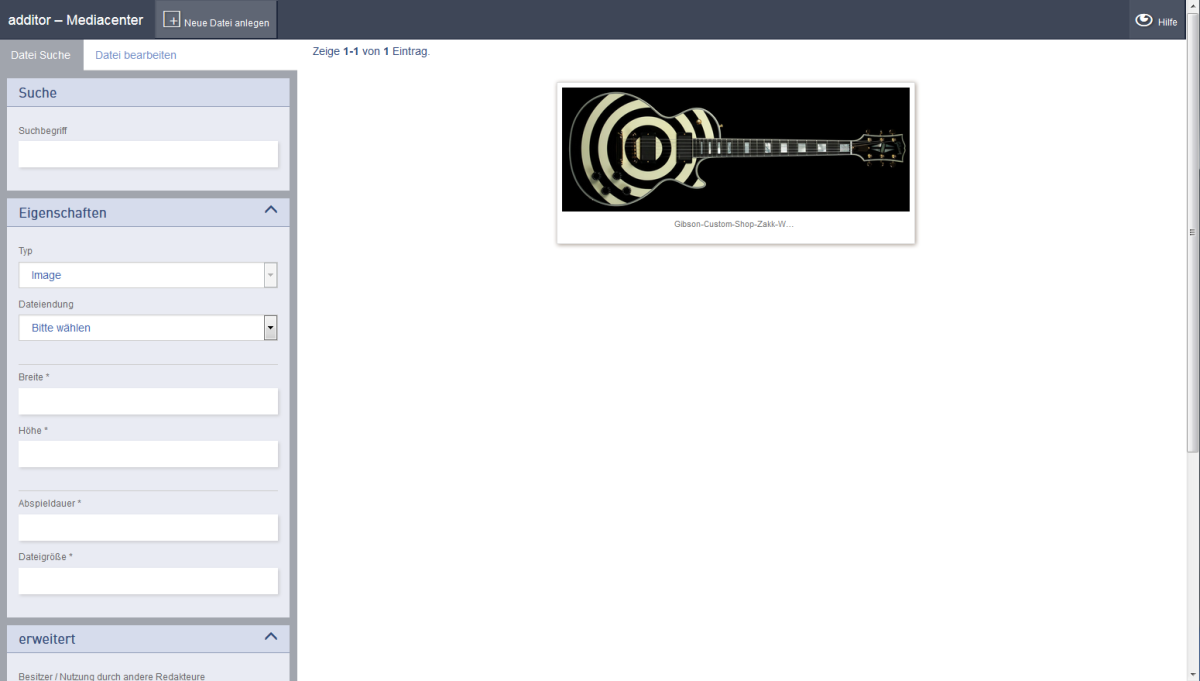
Datei erstellen/ bearbeiten/ löschen
Erstellen:
Um eine Datei hochzuladen, klicken Sie auf die Schaltfläche "Neue Datei anlegen" oben in der Kopfzeile. Automatisch öffnet sich in den Einstellungsoptionen in der linken Spalte der Reiter „Datei bearbeiten”. Hier kann die Datei per „Drag and Drop” hineingezogen, oder über den Button "Datei auswählen" hochgeladen werden.
Sie können u.a. Bilder der Formate GIF, JPG und PNG auf Ihrer Website platzieren - nach Möglichkeit empfiehlt es sich, JPGs einzusetzen, da diese eine vergleichsweise geringe Dateigröße haben.
Bearbeiten:
Sobald eine Datei angezeigt wird, sieht man in dem Feld "Details" direkt darunter die Dateiinformationen und auch, auf welchen Seiten die Datei benutzt wird. Außerdem können in den Einstellungsoptionen Beschreibungen, Copyrights und Tags eingefügt werden, um Dateien später besser wiederfinden zu können.
Falls das ursprüngliche Bild entweder mit Checkbox „Für andere Redakteure sichtbar“ markiert ist, oder auch an anderen Stellen genutzt wird, wird im Falle einer Bearbeitung des Bildes (z.B. Skalierung) eine Kopie der bearbeiteten Datei erstellt.
In allen anderen Fällen werden Veränderungen des Bildes direkt an der Originaldatei (im Mediacenter) vorgenommen.
Löschen:
Eine Datei wird automatisch aus dem Mediacenter entfernt, sobald diese nirgendwo mehr verwendet wird. Soll dieses automatische Löschen vermieden werden, muss die Checkbox "Für andere Redakteure sichtbar" akiviert werden.
Zugriffsrechte bestimmen:
Für jede hochgeladene Datei kann festgelegt werden, ob diese von anderen Redakteuren nutzbar ist.
Dateien, die z.B. in einem Bildeintrag hochgeladen werden, erhalten zunächst nicht die Markierung, dass sie von anderen Redakteuren nutzbar sind, sie sind "privat".
Dateien, die direkt im Mediacenter hochgeladen werden, erhalten die Markierung, dass sie von anderen Redakteuren nutzbar sind. Die Markierung lässt sich nachträglich ändern.
"Private" Dateien werden aus dem Mediacenter gelöscht, wenn Sie auf keiner Seite mehr eingesetzt werden, von allen Redakteuren nutzbare Dateien bleiben im Mediacenter erhalten.
Datei suchen:
Der Reiter "Datei suchen" über der linken Spalte hilft Ihnen dabei, Dateien im Mediacenter wiederzufinden oder bestimmte Teilmengen aus der Gesamtzahl der Medien herauszufiltern.
Es kann zum einen per Suchbegriff gesucht werden. Sofern nur der Anfang des Namens bekannt ist, den Rest des Wortes bitte mit * kennzeichnen, z.B. "Herford" mit Herf* suchen. BITTE BEACHTEN:
Es handelt sich um eine wortweise Suche, d.h. wenn man eine Datei sucht, die das-museum heißt, funktioniert die Dateinamenergänzung mit* in unmittelbarer Umgebung des Bindestrichs nicht (d.h. das* und das-* werden nicht gefunden, das-m* aber schon).
Zum anderen kann per Auswahl des Dateityps (Bild, Audio, etc.) bzw. der Dateiendung des Mediums gesucht werden. Zudem kann man eine Mindestgröße angeben. Dabei ist auf folgende Schreibweise zu achten: >/<(Pixelzahl). Es wird also nach Suchergebnissen gesucht die entweder größer (>), kleiner (<) oder gleich (kein Zeichen) der angegeben Pixelzahl sind.
Beispiel: Mein Bild soll breiter als 200 Pixel sein, also gebe ich in dem Eingabefeld „Breite”: >200 ein.
Das gleiche Prinzip gilt auch für die Abspieldauer und die Dateigröße, wobei die Abspieldauer in Sekunden und die Dateigröße in Byte angegeben wird.
Eine weitere Filtermöglichkeit sind die Nutzungsberechtigungen der Medien.
Meine „privaten” Dateien: Diese Dateien wurden von mir hochgeladen, aber nicht für andere Redakteure freigegeben. Web- oder Mediacenteradministratoren haben aber das Recht die Dateien für alle Nutzer freizugeben, wenn sie der Meinung sind, dass sie für alle nutzbar sein sollten.
Meine von anderen nutzbare Dateien: Alle Dateien, die selber hochgeladen worden sind und für andere nutzbar sind.
Fremde nutzbare Dateien: Dateien fremder Redakteure, die zur Nutzung freigegeben worden sind.
Fremde „private” Dateien: Diese Dateien sind nur zugänglich, wenn man Web- oder Medienadministrator ist. Wenn eine Datei als nützlich für andere Redakteure erachtet wird, kann diese für alle freigeschaltet werden.
Außerdem können als Filterungsmöglichkeit auch Tagkategorien, Aktualisierungsdatum und Erstellungsdatum angegeben werden.
Verfall unbenutzter Dateien
"Private" Dateien, also Dateien, die nicht die Markierung "Von allen Redakteuren nutzbar" haben, verfallen automatisch, wenn Sie auf keiner Seite mehr genutzt werden.
Wird also z.B. ein Bildeintrag gelöscht, verschwindet in der folgenden Nacht auch das enthaltene Bild, wenn es nicht im Mediacenter als für andere Redakteure sichtbar markiert wurde.